- 第一章 活字格概述
- 第二章 安装与卸载
- 第三章 建立业务数据
- 第四章 字段类型
- 第五章 建立页面
- 第六章 关联业务数据与页面
- 第七章 单元格类型
- 第八章 表格设计
- 第九章 命令
- 第十章 数据校验
- 第十一章 数据查询
- 第十二章 条件格式
- 第十三章 自动编号
- 第十四章 建立主从表
- 第十五章 连接到外部数据库
- 第十六章 Excel公式
- 第十七章 OData
- 第十八章 全局变量
- 第十九章 图表
- 第二十章 数据透视表
- 第二十一章 打印
- 第二十二章 建立用户、角色、组织结构
- 第二十三章 权限与安全
- 第二十四章 流程
- 第二十五章 计划任务
- 第二十六章 服务端命令
- 第二十七章 服务端通知
- 第二十八章 模板命令
- 第二十九章 组件
- 第三十章 报表
- 第三十一章 图片资源
- 第三十二章 设计与美化
- 第三十三章 多语言
- 第三十四章 本地运行与调试
- 第三十五章 网站发布
- 第三十六章 服务端应用管理
- 第三十七章 网站维护
- 第三十八章 服务端配置
- 第三十九章 备份与还原
- 第四十章 移动端支持
- 第四十一章 单点登录
- 第四十二章 插件
- 第四十三章 文档备案
- 第四十四章 导入Access应用程序
- 第四十五章 与微信集成
- 第四十六章 与钉钉集成
- 第四十七章 用户安全提供程序
- 第四十八章 协作开发
- 第四十九章 负载均衡
- 第五十章 关键字
- 第五十一章 JavaScript编程
- 第五十二章 服务端编程
- 第五十三章 软件许可与版本历史
- 第五十四章 活字格云
- 第五十五章 活字格插件开发
- 第五十六章 Java插件系统
- 第五十七章 表格报表
组合复选框数据绑定
在组合复选框的单元格设置中,需要设置复选框的项目,勾选“从数据库生成项目”后,可选择数据库中的数据生成项目。
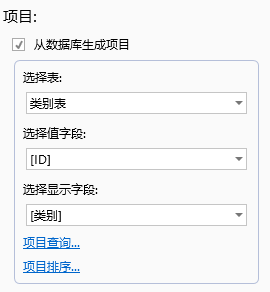
从数据库生成项目
勾选“从数据库生成项目”,选择数据表、值字段和显示字段。设置完成后,会将显示字段在设计器中显示出来。
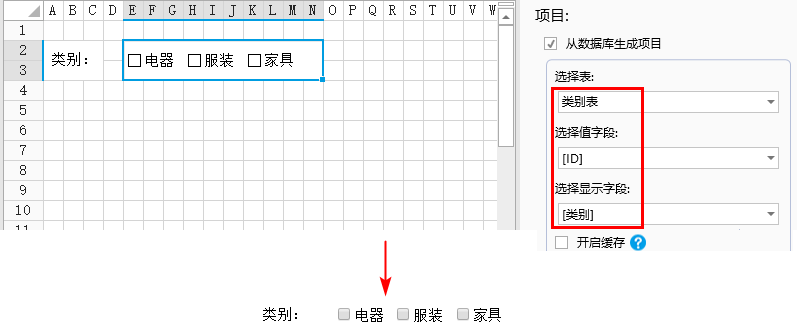
开启缓存
勾选“开启缓存”后,查询结果会被缓存到服务器的内存中,直到缓存过期。缓存期间,所有用户访问页面时会直接从缓存中获取数据,在高并发场景下,可以大幅降低数据库压力,提高性能。如果绑定的数据表数据变更不频繁,且可以接受一定时间更新延迟时,建议开启缓存。勾选“开启缓存”后,可设置缓存过期时间,单位为秒。
注意:如果由于权限或查询条件等原因需要不同用户查询不同结果时,请不要开启缓存。
项目查询
如果您希望显示部分项目,可单击“项目查询”,设置项目的查询条件,只显示满足条件的项目。
可添加多个查询条件,多个条件以并且/或者的关系关联。选中一个查询条件,单击“删除条件”即可将该查询条件删除。单击 可将查询条件上移或下移。
可将查询条件上移或下移。
查询条件设置说明见下表。
设置 | 说明 |
|---|---|
关系 | 通过并且/或者把条件与之前的条件连接在一起。 |
括号 | 您可以把条件用括号括在一起,最多指定四层括号。通过括号您可以设置如“((A并且B)或者(C并且D)”的复杂表达式。 |
字段 | 选择表中需要做查询的字段,创建者、创建日期、最后更新者、最后更新日期是活字格自动添加的,您也可以选择查询此类字段。 |
操作 | 比较字段和值的条件,如等于、大于或不等于等条件。 |
值 | 输入用来比较的值、公式或者一些特定的关键字。 * %Null%:既表示没有输入(empty),也表示没有定义(null)。查询空值时,需将值选为“%Null%”。 * %CurrentUer.UserName%:表示登录用户的用户名。 * %CurrentUer.FullName%:表示登录用户的全名。 * %CurrentUer.Email%:表示登录用户的Email地址。 * %CurrentUer.Role%:表示登录用户的组。 * %CurrentUser.OrganizationSuperior%:表示登录用户的组织上级。 |
值为公式且计算结果为空时的查询策略 | * 空记录:当一个查询条件的值为公式,并且公式计算结果为空时,这个条件会判断为永假(如果没有其他条件,不会返回任何记录)。 * 全部记录:当一个查询条件的值为公式,并且公式计算结果为空时,这个条件会判断为永假(如果没有其他条件,将返回全部记录)。 * 值为空的记录:当一个查询条件的值为公式,并且公式计算结果为空时,这个条件会查询列的值为空的记录。 |
例如,设置单元格为组合复选框,勾选“从数据库生成项目”,选择数据表、值字段、显示字段。单击“项目查询”,设置查询条件,字段为“类别”,操作为“不等于,值为“服装”,如下图所示。
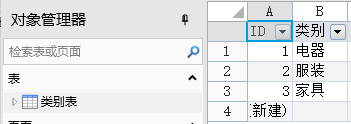
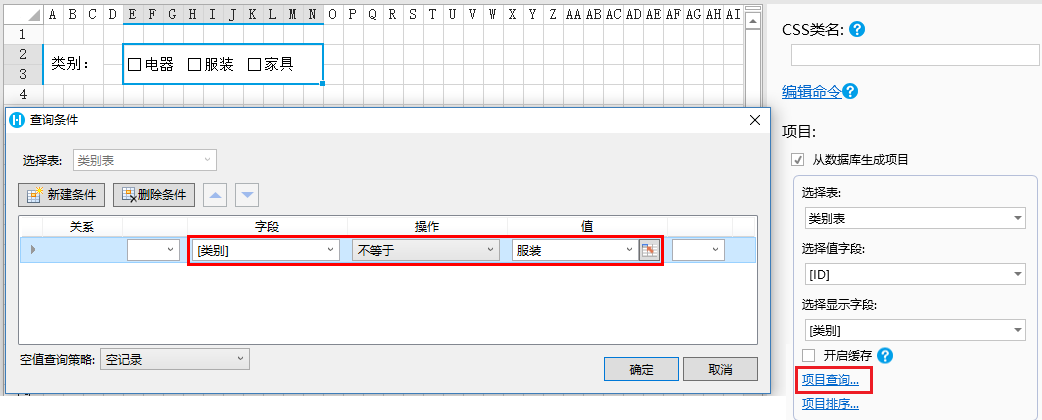
运行后,组合复选框中将不等于服装的项目查询出来,显示如下。
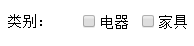
项目排序
单击“项目排序”,可对组合复选框中的项目进行排序,选择要排序的字段并选择排序规则为升序或降序。
可添加多个排序条件。如果添加了多个条件,则会按照先设置的条件进行排序,在这个条件下如果有记录不能区分先后顺序,才会参考后设置的条件。
选中一个排序条件,单击“删除条件”即可将该排序条件删除。单击
 可将排序条件上移或下移。
可将排序条件上移或下移。
例如,设置单元格为组合复选框,勾选“从数据库生成项目”,选择数据表、值字段、显示字段。单击“项目排序”,设置排序条件,字段为“ID”,排序为“降序”,如下图所示。
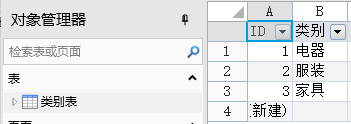
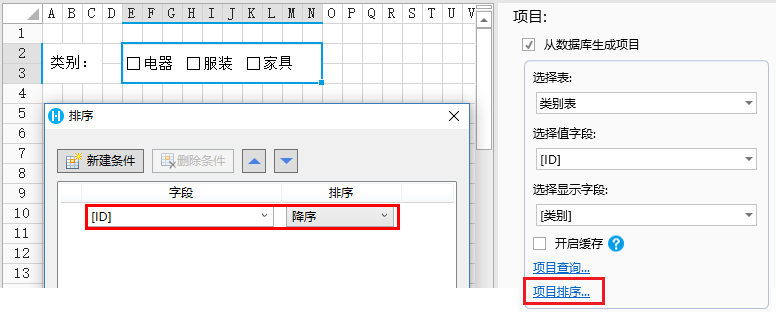
运行后,组合复选框中将项目按降序排序,显示如下。


 。内置关键字如下:
。内置关键字如下: